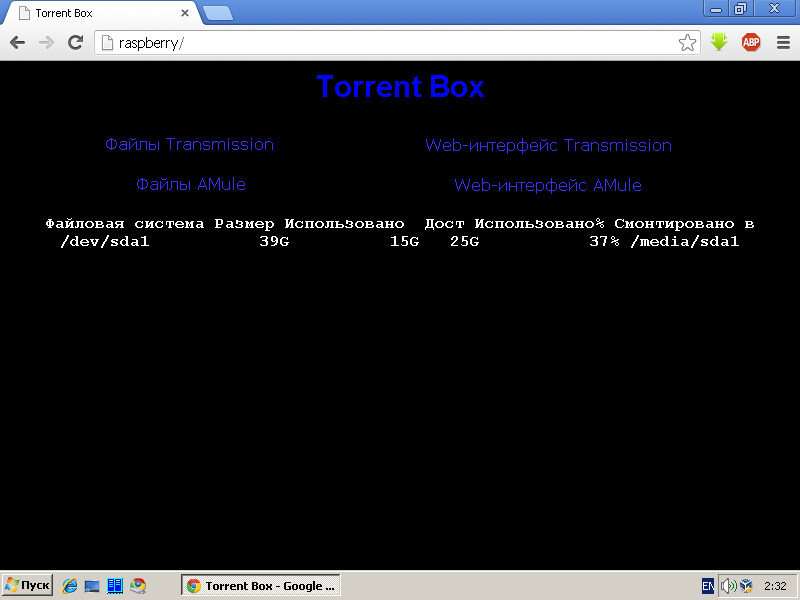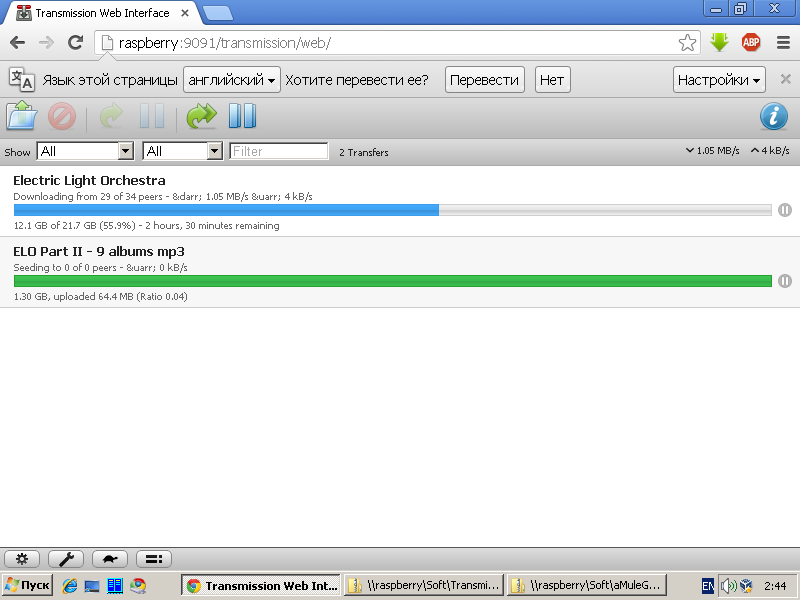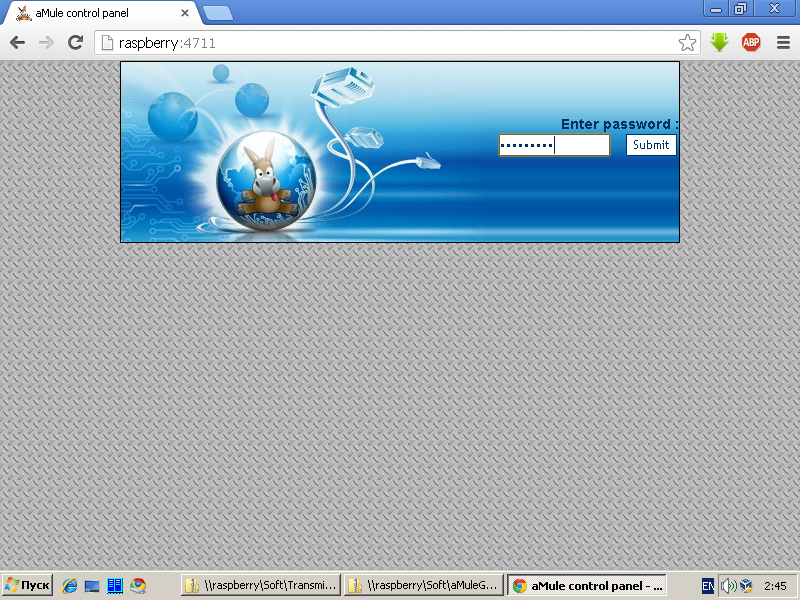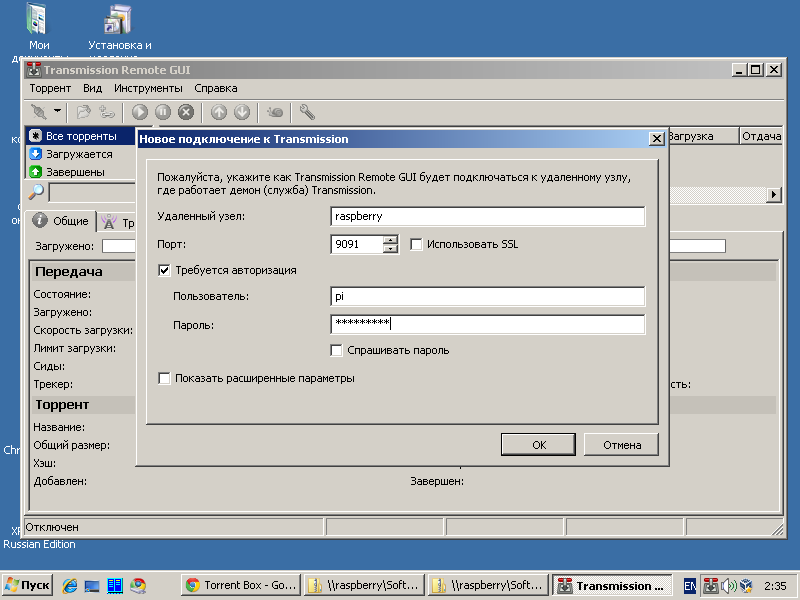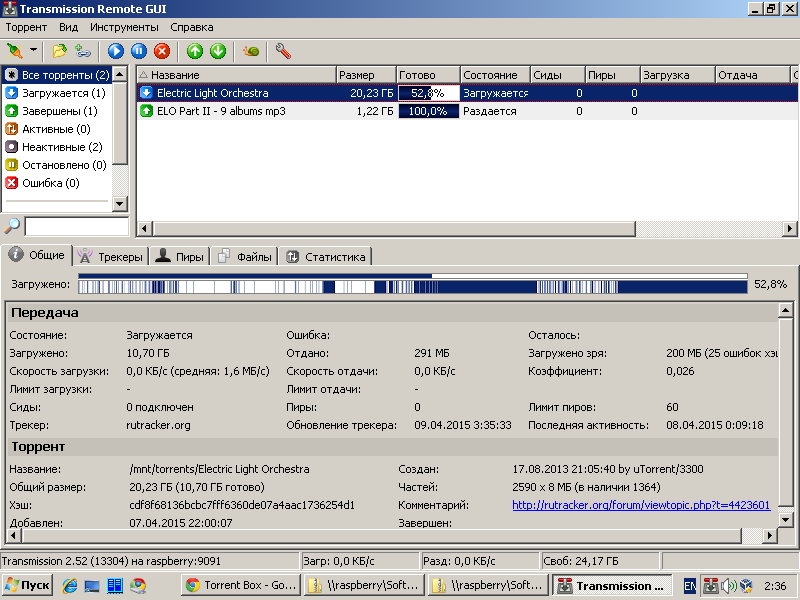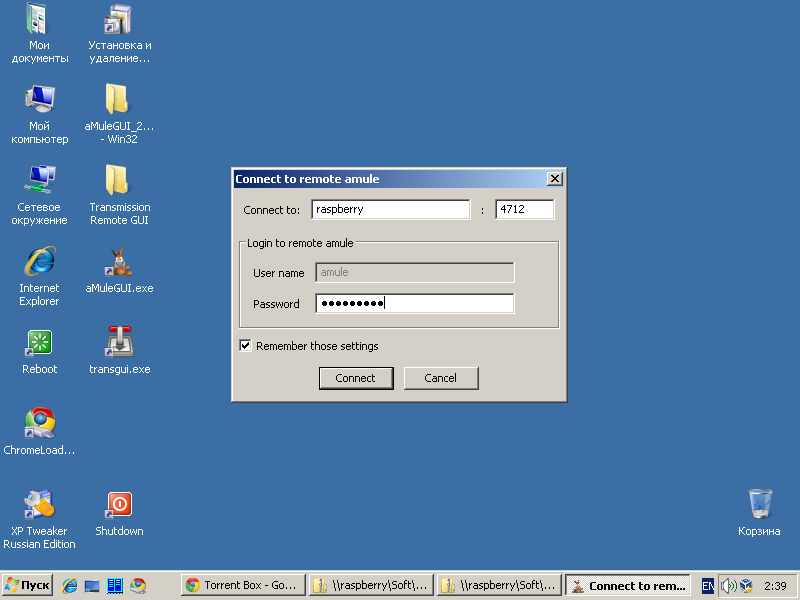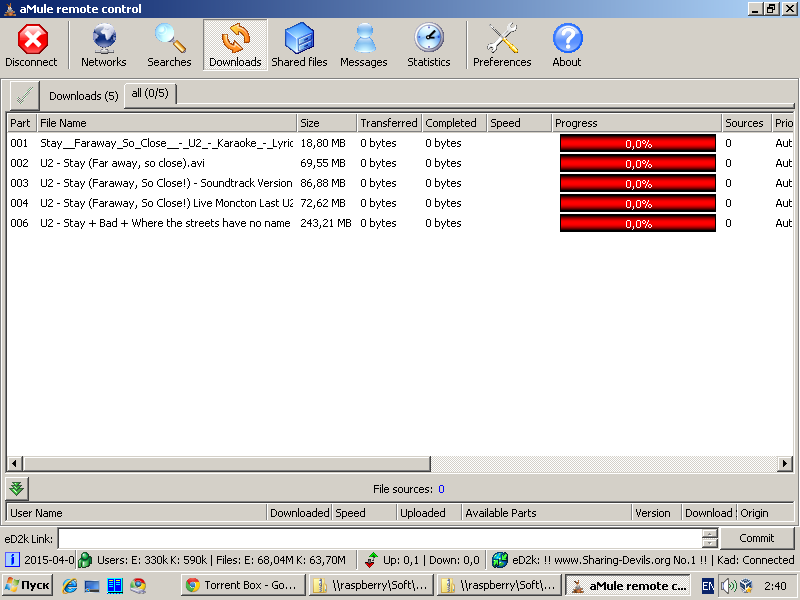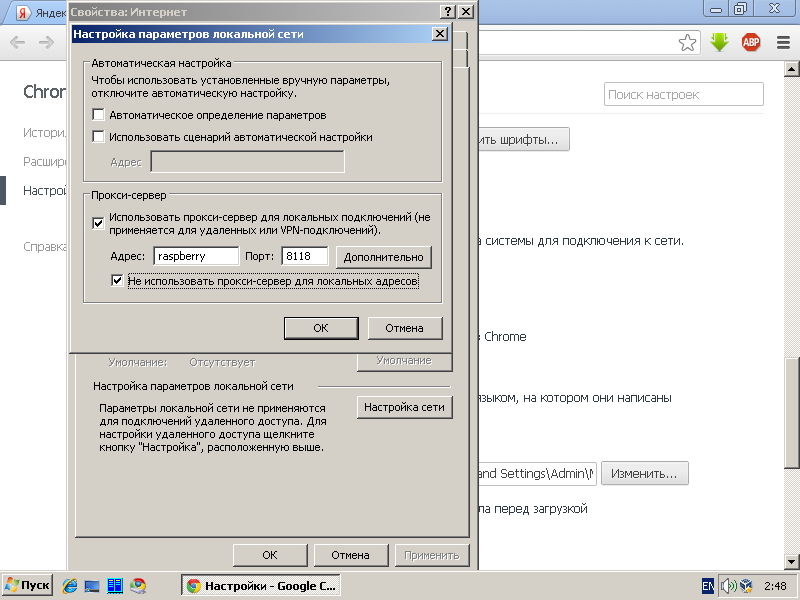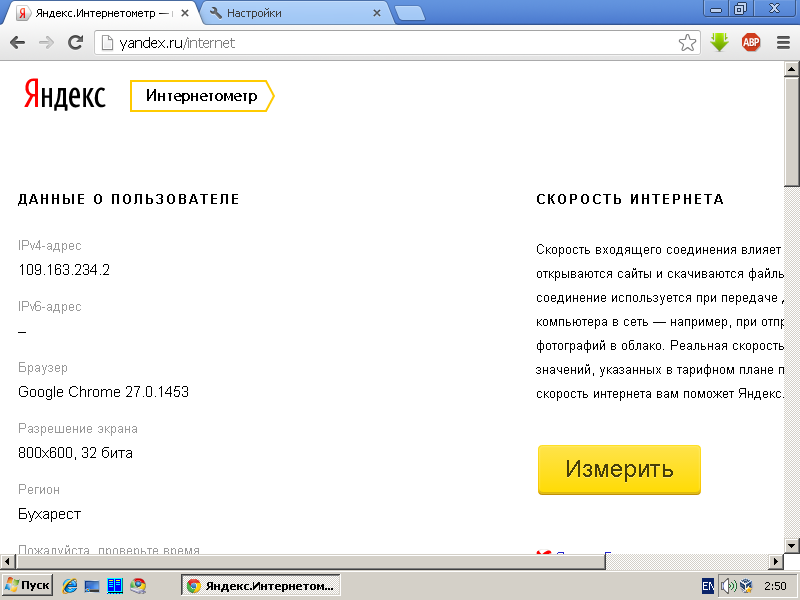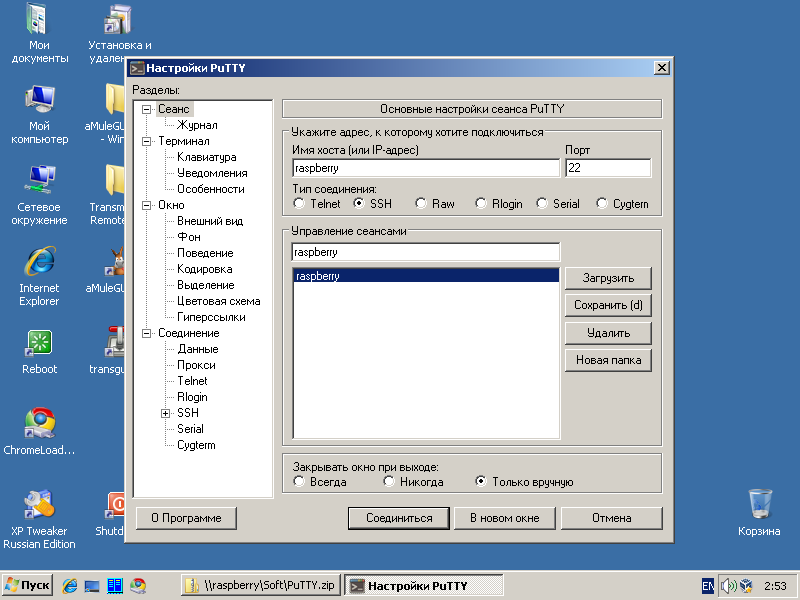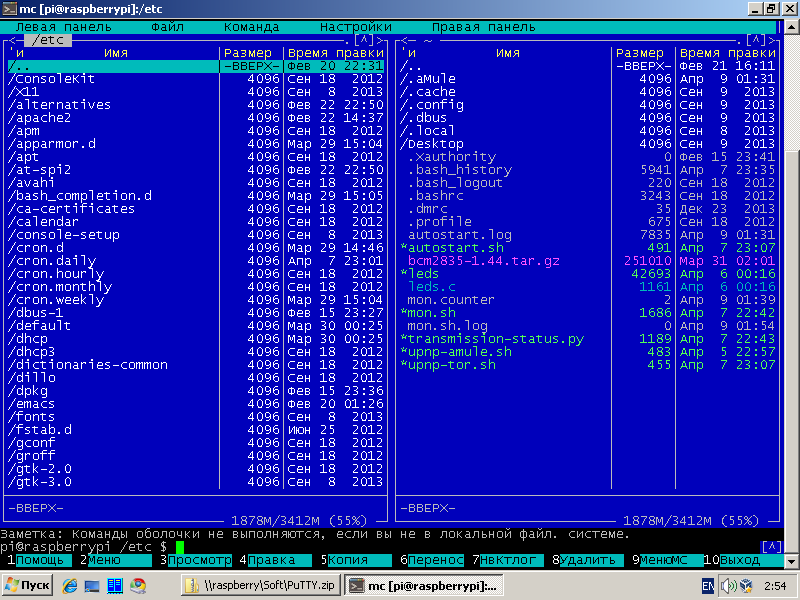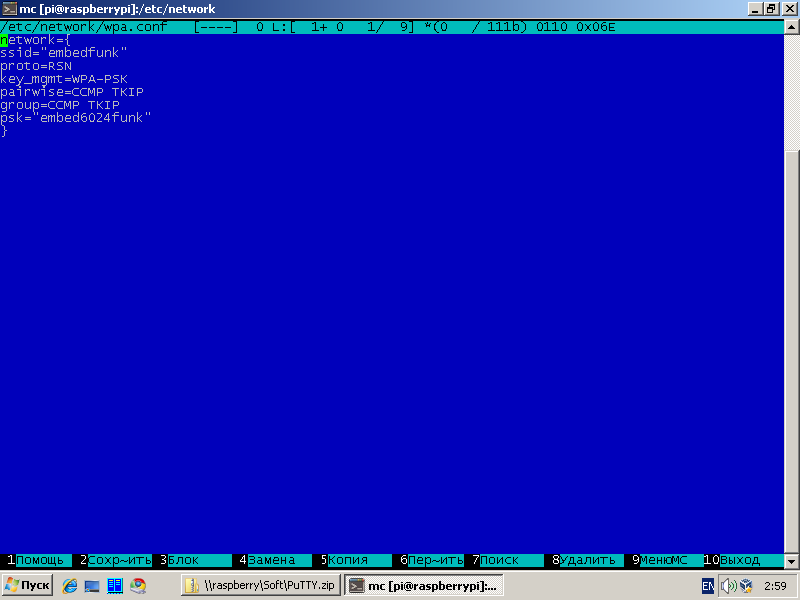Как я делал Torrent-Box на Raspberry Pi
Этот девайс на базе Raspberry Pi Model B был предназначен сначала для скачивания и раздачи торрентов, а затем появилась идея повесить туда же функции e-Mule-совместимой качалки и TOR-анонимайзера.
Вначале я думал использовать в качестве бесшумной и малопотребляющей торрентокачалки медиацентр Iconbit hds6l, подключенный по Wi-Fi к роутеру. Но быстро выяснилось, что кириллицу в названиях файлов он понимает плохо, да и Wi-Fi часто отвисает намертво, так что помогает только выключение питания.
В результате моих изысканий появилась вот такая конструкция:



Вентиляторы на крышке скорее для виду, они подключены к напряжению 5В и машут крылышками еле-еле. Просто корпус остался от другого проекта уже с установленными вентиляторами и блоком питания. Поскольку общее потребление всего бокса не превышает 10-15 Вт, вентиляторы здесь излишни, хотя и не мешают.
HDD подключён через переходник USB-ATA/SATA. В оставшийся свободный разъём Raspberry установлен адаптер USB-WiFi типа Asus N10, имеющий приличную чувствительность и полностью совместимый с Linux.
Светодиоды на передней панели – Питание, Интернет, Закачка.
Для управления боксом взят штатный дистрибутив Raspbian с установленными Samba, Lighttp, Transmission, AMule, Tor, Polipo. Загрузка графической подсистемы в Raspbian естественно отключена. Для управления загрузкой можно использовать Web-интерфейсы — ссылки на них есть на главной страничке устройства по адресу:
http://<адрес устройства в локальной сети> или
http: //raspberry
Веб-морда бокса:
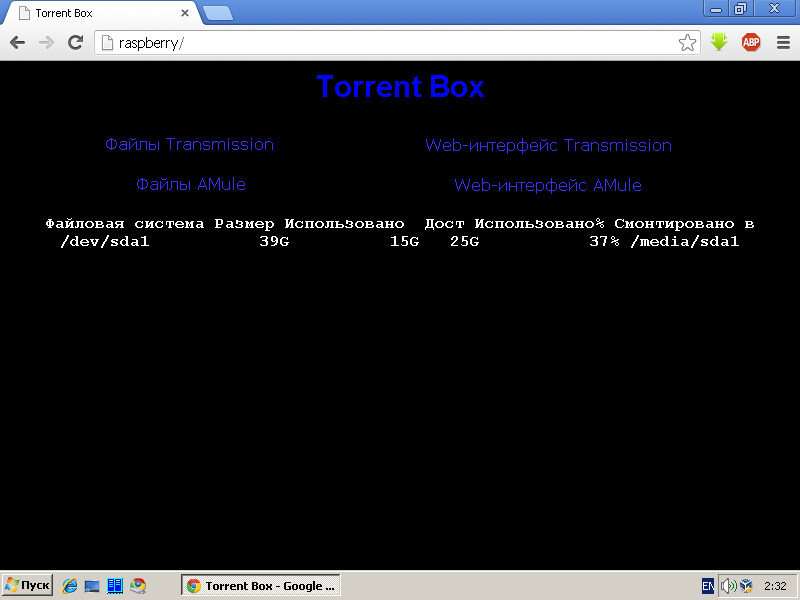
Веб-морда Transission (логин: pi, пароль: raspberry):

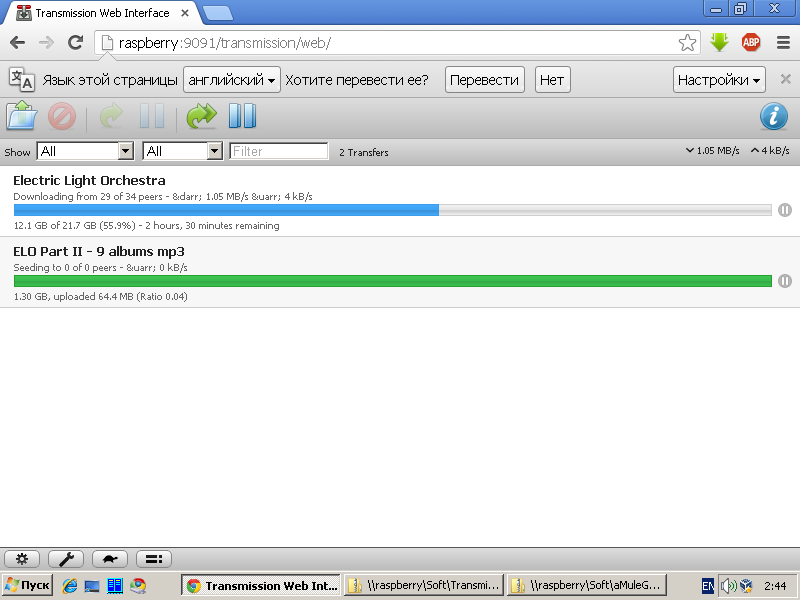
Веб-морда aMule (пароль: raspberry):
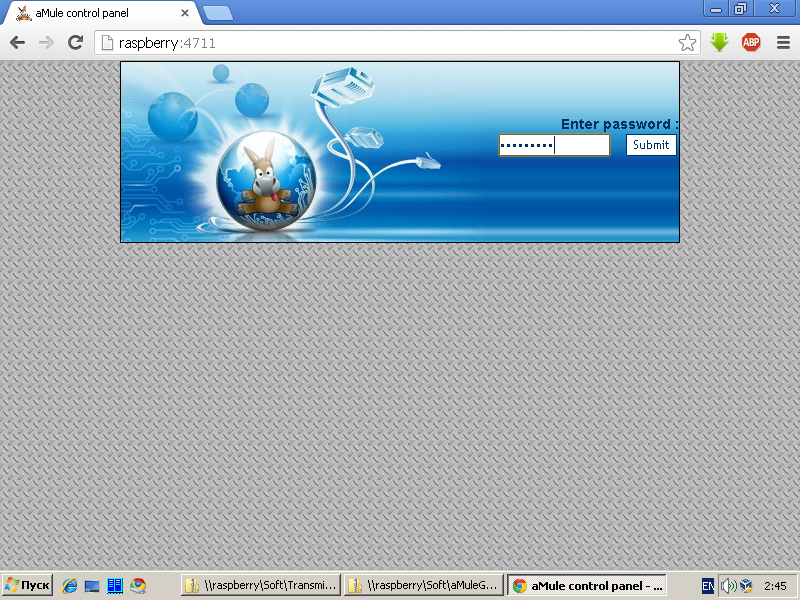

Сами файлы доступны по протоколу SMB (Проводник Windows) по адресам
\\<адрес устройства в локальной сети>\torrents
\\raspberry\torrents и
\\<адрес устройства в локальной сети>\amule
\\raspberry\amule

Еще для управления можно использовать программы с интерфейсами похожими на uTorrents и eMule — Transmission Remote GUI и aMuleGUI.
Сами программы лежат здесь:
\\<адрес устройства в локальной сети>\Soft
\\raspberry\Soft
Их нужно распаковать в удобное место на компьютере, запустить и настроить, как на картинке ниже, на коннект с боксом (логин: pi, пароль: raspberry): Transmission Remote GUI
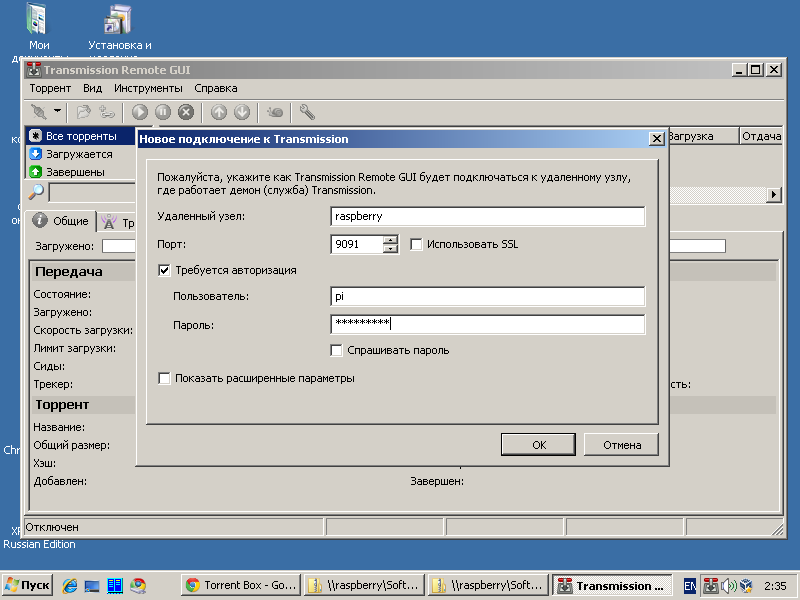
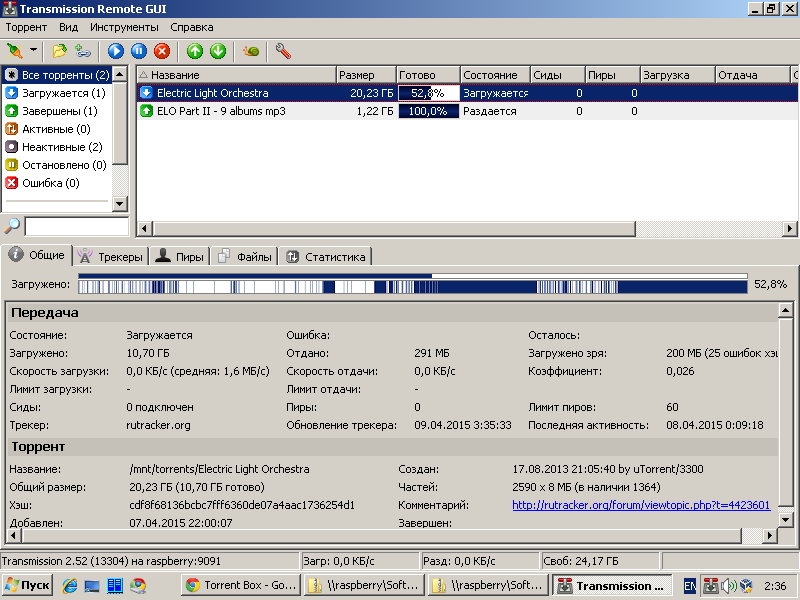
aMuleGUI (пароль: raspberry):
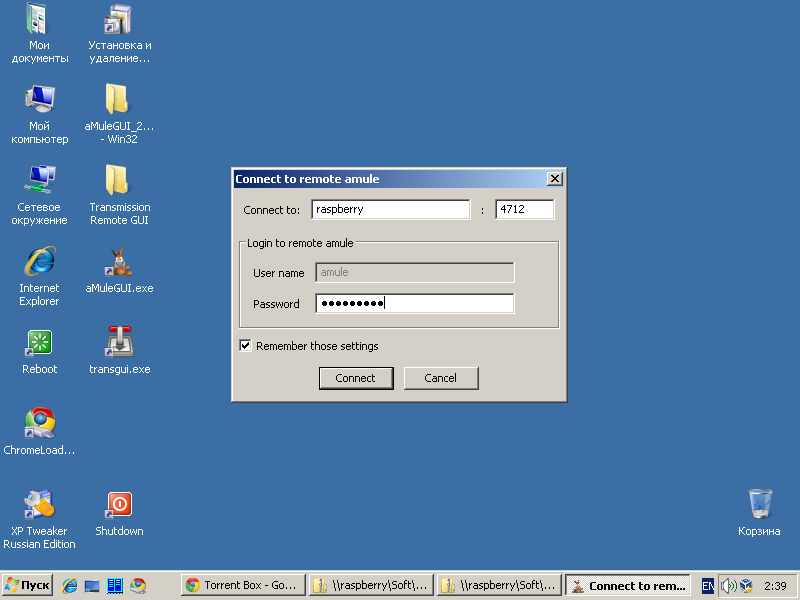
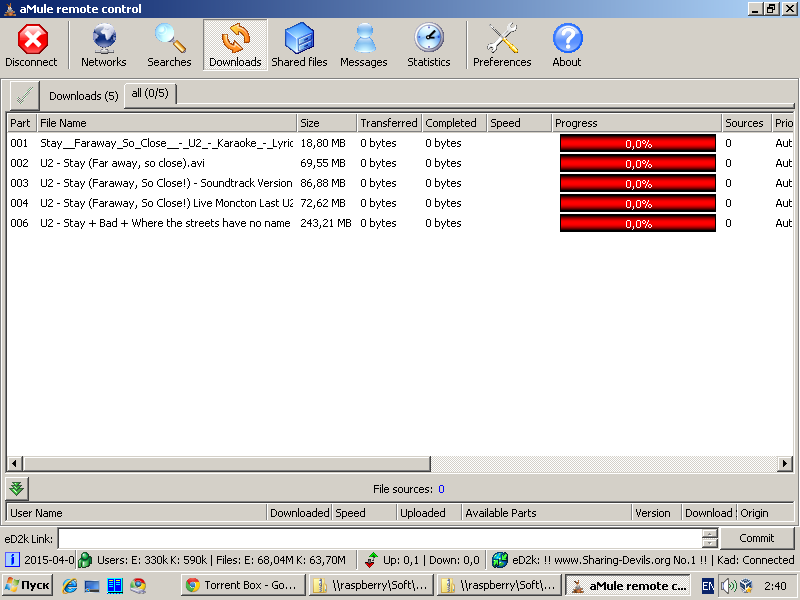
TOR-прокси доступен в качестве SOCKS-прокси на порту 9050 устройства, а TOR-HTTP-прокси на порту 8080.
Настройка браузера Chrome для работы с TOR-HTTP-прокси:
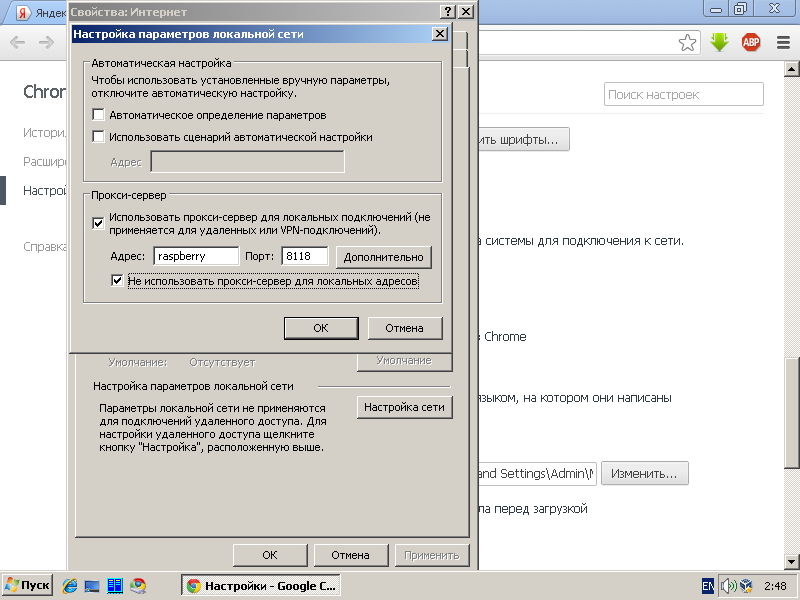
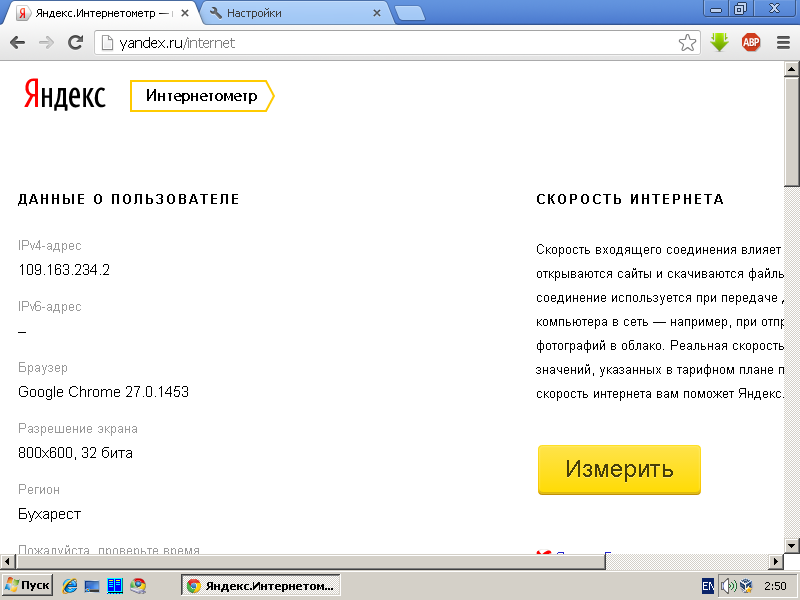
Ну и наконец немного о настройках:
Настраивать бокс можно по SSH, зайдя при помощи программы Putty (логин: pi, пароль: raspberry) и редактируя соответствующие файлы настроек:
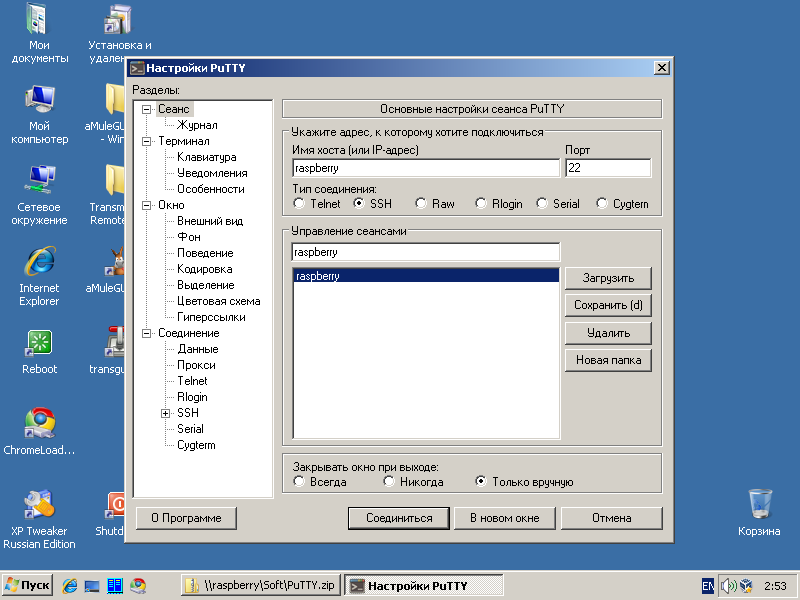
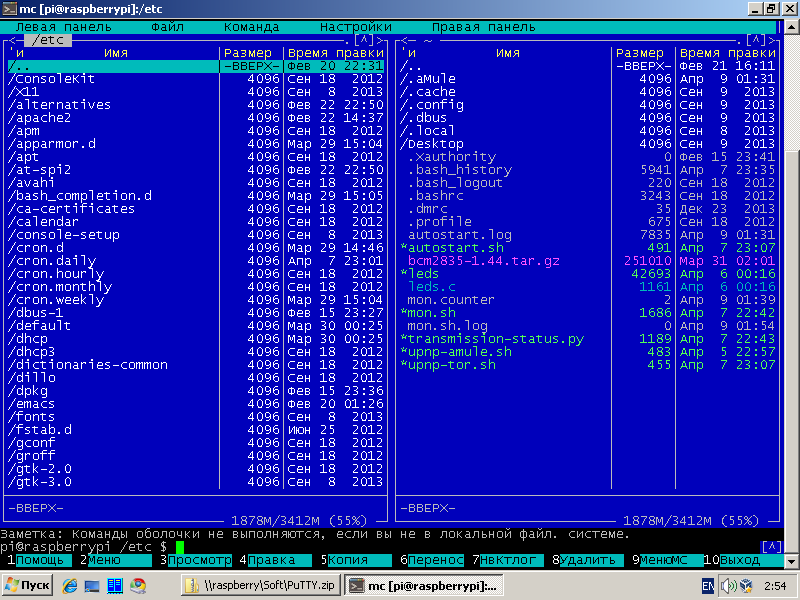
Настройки различных программ лежат там где им и положено в дистрибутиве Debian на базе которого построен Raspbian:
настройка Samba: /etc/samba
настройка Transmission: /etc/transmission
настройка TOR и polipo: /etc/tor /etc/polipo
настройка aMule: /home/.aMule
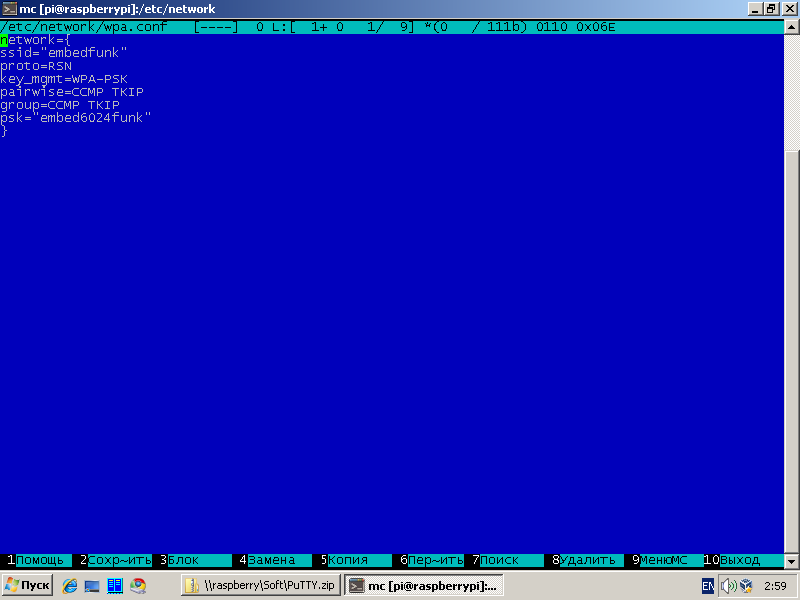
На всякий случай имеются алиасы для сетевого интерфейса с фиксированными адресами: 192.168.1.81 и 192.168.0.81. Все сетевые настройки лежат в
/etc/network/interfaces,
а настройки wi-fi в
/etc/network/wpa.conf
http://habrahabr.ru/post/255461/
|